Если вы захотели что-то изменить в своём Android девайсе, то прежде всего нужно заранее подготовиться к тому, что всё может пойти не по плану. Для этого существует резервное копирование, а по-простому — бэкап Андроид.
Раз вы читаете эту статью, то вы задались вопросом — как сделать бэкап телефона Android. Есть несколько способов создания Backup Android. Из наиболее распространённых:
- Titanium Backup
- recovery (CWM)
- SP FlashTools
И их ещё очень много, но мы остановимся на первом и втором, а именно как сделать бэкап Андроид-приложений и их кеша с помощью приложения Titanium Backup и через recovery (CWM). При создании бэкапа через режим Recovery, вы сможете сделать полный бэкап вашей прошивки, но для этого, возможно, понадобится его сначала установить.
Бэкап с помощью Titanium Backup:
- Titanium Backup скачать можно с Play Market
- Запустите приложение и предоставьте ему права суперпользователя
- Нажмите на кнопку в правом верхнем углу экрана, как показано на картинке ниже
- Выберите нужный пункт для сохранения данных
Бэкап системы Андроид
Во время восстановления вы восстановите все компоненты, и программное обеспечение как оно есть.
Какой бы замечательной и проверенной ни была система создания резервных копий Android, всегда может случиться что-то непредвиденное. Потому подумайте, что на вашем устройстве есть особенно важного и скопируйте все нужные фотографии, документы и материалы которые вы ни в коем случае не должны потерять.
Первым шагом создания полноценного бэкапа является рутирование телефона.
Информацию о возможности получения привилегированного доступа к операционной системе на вашем девайсе вы можете получить, если введёте в поисковик Google запрос «модель-телефона ваша-версия-Андроида root». Не все девайсы можно рутировать.
Если ваш телефон окажется в их числе, то придётся на некоторое время забыть о бэкапе или воспользоваться другими системами, которые могут работать без root-доступа и делать резервные копии. О них читайте в конце статьи. О некоторых нюансах, о которых вы должны знать, перед тем как сделать рутирование, можно прочитать в нашей статье Некоторые проблемы с Android и их решение.
Или, для получения прав суперпользователя, прочтите нашу статью Как получить ROOT права на Андроид.
После того как вы получили root-доступ к девайсу, можно приступать ко второму действию – к backup Андроид.
Как сделать бэкап телефона с помощью утилиты Nandroid backup
Nandroid backup — специальное приложение, с помощью которого можно делать слепки файловой системы вашего телефона. Собственно и восстановление тоже.
Мы предлагаем производить манипуляции с помощью диспетчера приложений ROM ClockworkMod, который установится на ваше устройство как с Nandroid, так и с другими полезными утилитами. Nandroid backup работает только на рутированных телефонах. Загружаем с Play Маркет приложение ROM Manager, устанавливаем его.
Приступаем к бэкапу системы Андроид:
- Заходим в приложение Nandroid backup
- Даём ему полный доступ и выбираем Quick Backup
- Начинается процесс создания бэкапа
Поздравляем, вы сделал бэкап системы Андроид.
Как сделать полный бэкап Андроид
На каждом устройстве Android, в заводской прошивке, уже установлено recovery, поэтому нет необходимости его устанавливать отдельно.
Прежде чем выполнять какие-либо действия с девайсом, убедитесь, что заряд аккумулятора должен быть более 50%. Это предотвратит неожиданное отключение и спасёт ваш аппарат от стадии «кирпич».
Инструкция:
- Выключаем телефон и ждём 20-30 секунд, чтобы процессы окончательно завершились и батарея перешла в пассивный режим
- Зажимаем кнопку «Громкость +»(на некоторых моделях «Громкость -«). И, не отпуская её, зажимаем кнопку включения(на некоторых устройствах кнопка Home)
- Если у вас появился робот Android, пузом кверху и с восклицательным знаком, то одновременно нажимаете «Громкость -» и кнопку включения (либо наоборот, для других аппаратов). И сразу же отпускаете! Удерживать не нужно! (P.s если вы сразу попали в recovery – этот шаг, естественно, пропускаете.)
- Теперь открылось меню, где тачпад не работает. Перемещаться «Вверх»/»Вниз» — кнопками громкости соответственно. Подтверждение выбора – кнопка включения. Есть исключения для планшетов: перемещение вверх – не существует, только вниз! Выбор – кнопка «Громкость +», а кнопка включения — это выход из recovery
- В появившемся меню нам нужно спуститься кнопкой «Громкость -» до значения backup and restore и нажать подтверждение, т.е кнопку включения
- В открывшемся окне выбираем Backup и ждём окончания процедуры (приблизительно 5-10 минут, в зависимости от загруженности системы)
- После окончания процедуры выбираем Reboot now
Появились вопросы в процессе? Задавайте их в комментариях.
Ответы на вопросы
Как сделать backup Android без рут-доступа?
Если на вашем устройстве изначально нет root-доступа и вы не хотите его активировать, то всегда можно воспользоваться приложениями, которые сделают бэкап без него.
В Play Маркете вы сможете найти много приложений для того, чтобы сделать backup Android без рут. Одно из них — Safe Backup.
Что можно бэкапить про помощи Safe Backup:
- Установочные файлы приложений
- Контакты
- SMS
- Календарь
- Журнал вызовов
- Закладки
- Будильники
- Фотографии
- Музыка
- Рингтоны
- Словарь пользователя
- Видео
- Голосовые записи
Если список того, что может сохранить это приложение вас устраивает, тогда можно начинать делать сам бэкап.
Запускаем приложение и видим всего два пункта меню — «Сохранить» и «Восстановить», меню не балует нас разнообразием, но так даже лучше.
После нажатия кнопки «Сохранить», выбираем куда вы хотите записать бэкап, благо вариантов предостаточно. После этого выберите нужные пункты данных для бэкапа и нажмите «ОК», а также в правом верхнем углу программы есть кнопки для сжатия бэкапа и установки пароля.
Внимание! Полный бэкап Андроид невозможен без root!
Еще раз хотим напомнить, что данный способ не сможет восстановить вам систему с прошивкой, а только данные, которые вы внесли в свой аппарат.
Настоятельно рекомендуем перед каждой прошивкой или каким-либо видоизменением своего устройства делать бэкап.
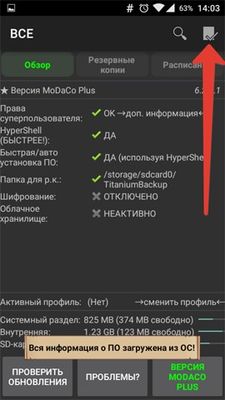
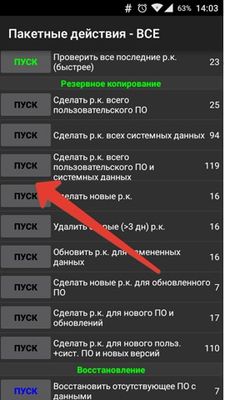
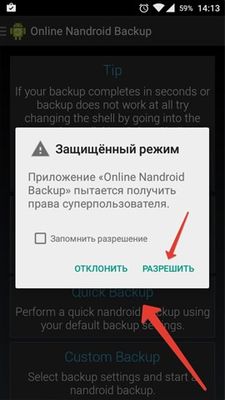
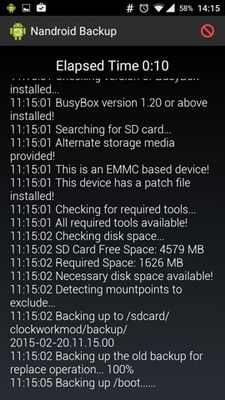
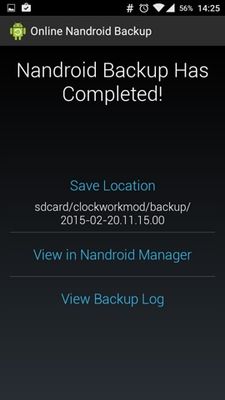
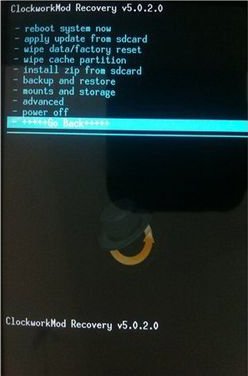
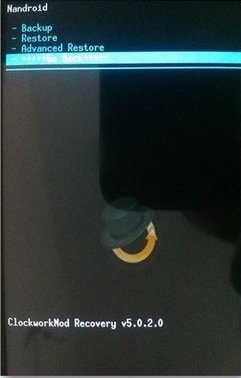
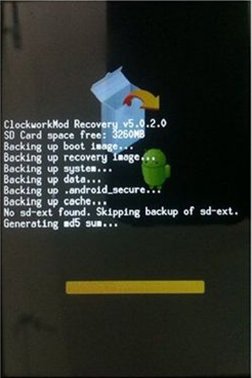
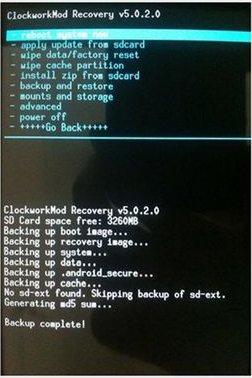
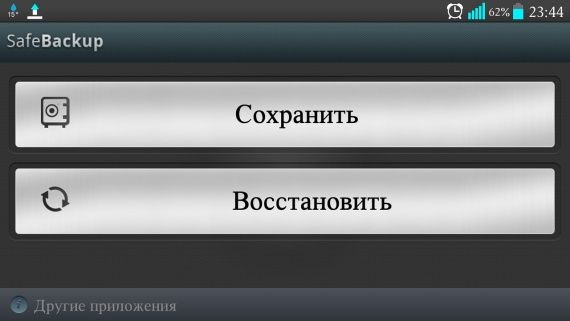
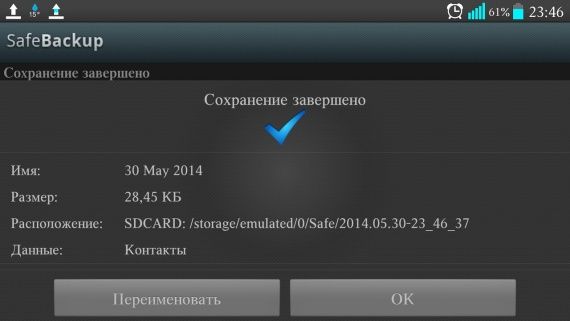
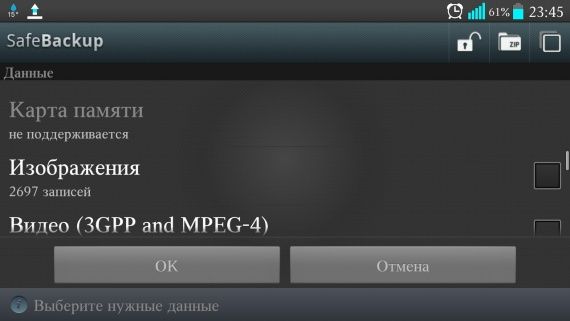

![TWS наушники Itel T1 [обзор + видео] ⋆ 14 TWS наушники Itel T1 [обзор + видео] ⋆ 1](https://androidmir.org/wp-content/uploads/2022/10/Earbuds-T1.jpg)

Здравствуйте. Я поставил 4-х фаловую сервисную прошивку себе и уже пару лет пользуюсь. Но хочу попробовать установить Cianogenmod (или как там он сейчас называется). Эти способы которые вы указали делают полный бэкап…. как например бэкап раздела диска на виндоус? Чтобы потом если вернуться назад, то получить полную идентичную копию планшета и ничего не настраивать и не устанавливать? Например если я из рекавери Cianogenmod попытаюсь восстановить всё. Моя старая прошивка встанет или всё слетит? Или если я потом установлю опять мою прошивку и восстановление сделаю.
Здравствуйте! Чтобы полностью сохранить прошивку и все файлы — нужно делать полный бекап системы через TWRP/CWM рекавери. В таком случае при восстановлении CyanogenMod затрется и будет установлена родная прошивка со всеми приложениями и настройками.
Добрый день. Как показала практика это не совсем так. Если восстановить образ родной прошивки когда установлен LineageOS (последователь CianogenMod), то при загрузке родной восстановленной прошивки все приложения «приложение остановлено». В итоге не запускается ни одно. Даже оболочка. Пришлось прошить родную прошивку снова, а потом сделать восстановление из бэкапа. Значит этот бэкап не все файлы затрагивает.
Перед полным восстановлением бекапа нужно полностью очищать систему через Wipe, если очистка проходит как надо — никаких ошибок не сыпется.
Я делал и wipe и «полную очистку для установки новой прошивки». Этот пункт есть в PhilsTouch
Какая у вас модель устройства и версия Android?
Модель GT-N5100. Версия 4.4.4. Заливал сам 4-х файловую сервисную через odin. В этот раз после полного вайпа поставил LineageOS 14.1. Поигравшись с ней (не понравилась) решил вернуть старую в том виде, что была. Из PhilsTouch (прошивал тоже через odin) сделал снова полный вайп и восстановил из бэкапа. Но вот запускаться она отказалась, останавливая все приложения одно за другим. После этого я снова прошил 4-х файловую и потом снова сделал восстановление. Всё загрузилось в норме как было до всех манипуляций.
«CyanogenMod затрется и будет установлена родная прошивка со всеми приложениями и настройками»
а данные тоже в бэкап уйдут, как например приложения, фото?
или чистая ОС как с завода будет..
Здравствуйте! При бекапе в TWRP будут сохранены (если будет отмечена галочка на разделе): Система, настройки, приложения со всеми данными и файлы во встроенной памяти.
Здравствуйте! Я немогу зайти в recovery на Doogee X5Pro android 5.1, дохожу только до андроида к верху пузом с восклицательным знако, куда не нажимаю всё бестолку.
Здравствуйте! На Doogee X5 Pro урезанное рекавери, которое умеет только устанавливать обновления. Вы можете установить расширенное рекавери, для этого получите рут права и прошейте TWRP через Flashify
Если мне не нужны данные с телефона нужно ли мне делать бэкап или можно будет по проводу закинуть прошивку на аппарат?
Здравствуйте! Если данные не нужны — бекап файлов не нужен. Но, всё же может пригодится бекап системы или хотя бы IMEI
Здравствуйте! Уменя samsung j5 2016 На андроиде 6. Можно ли обновить до 7 версии?
Здравствуйте! Об обновление до андроид 7 для samsung galaxy j5 (2016) пока ничего неизвестно.
Вот я сделал резервную копию через titanium backup pro как описанной у вас в инструкции. Я хочу установить новую прошивку , но если пойдёт что-то не так то как вернуть старую прошивку? У меня планшет Lenovo TAB A8
Здравствуйте! Вы сделали бекап всех приложений и данных, а бекап системы (для последующего восстановления) делается из CWM или TWRP рекавери, описано выше «Как сделать полный бекап Андроид». TWRP и CWM здесь